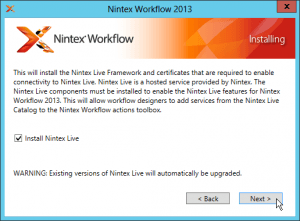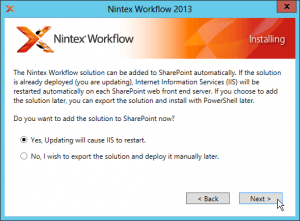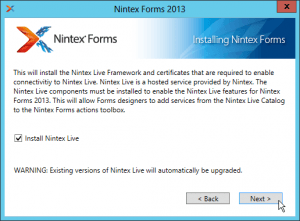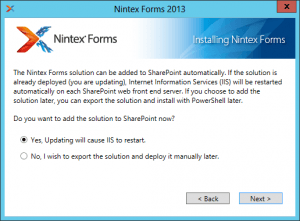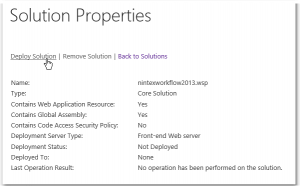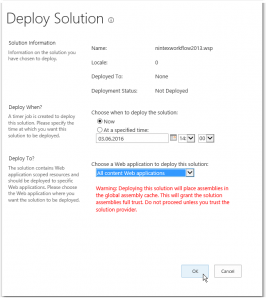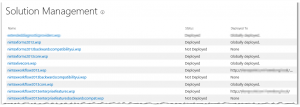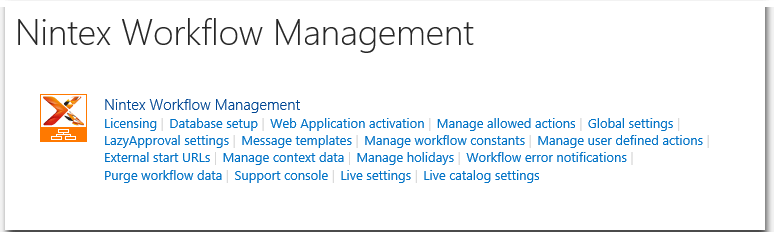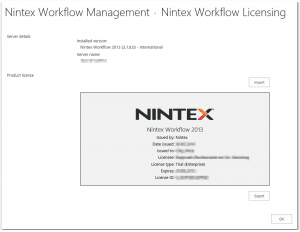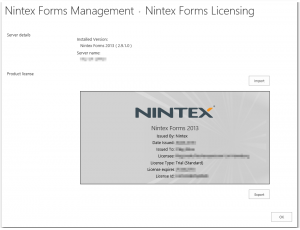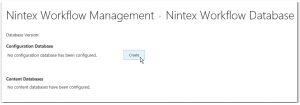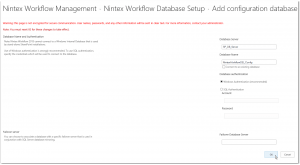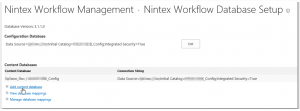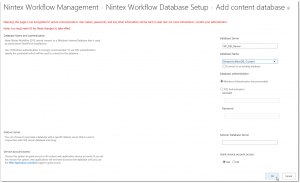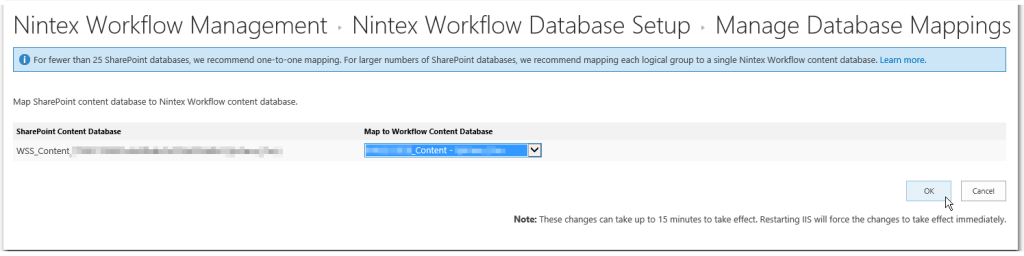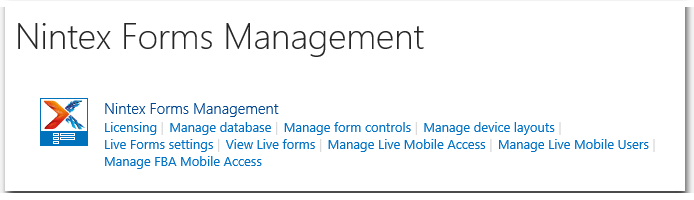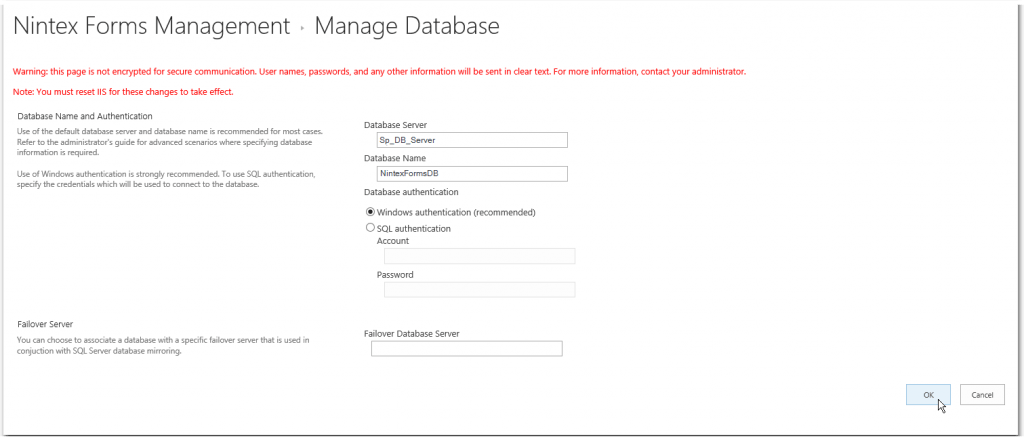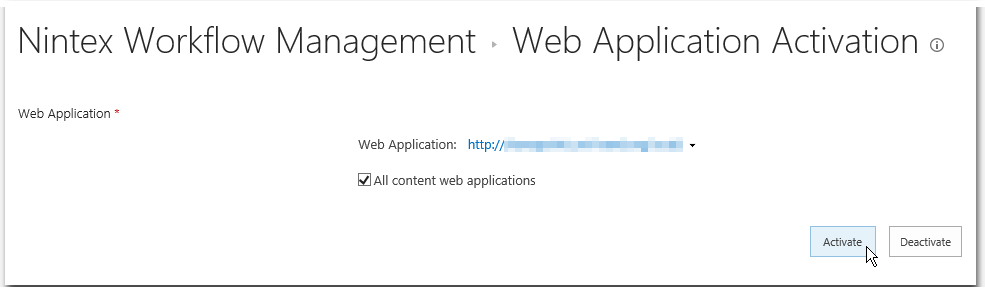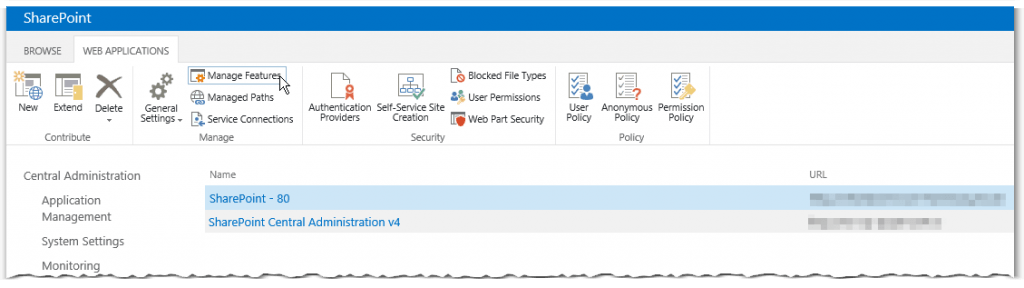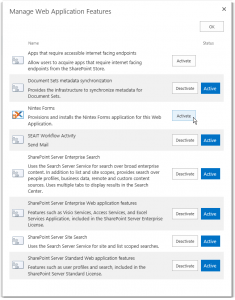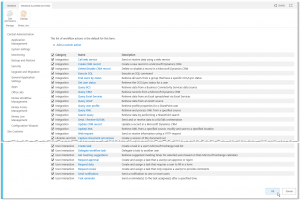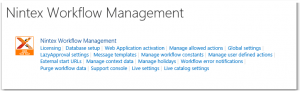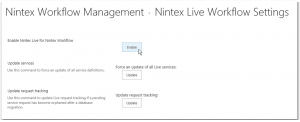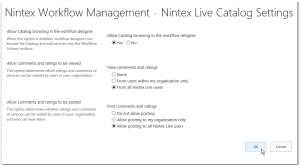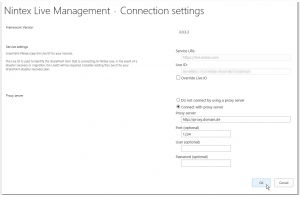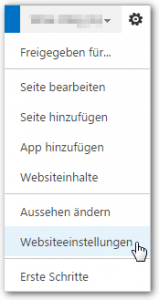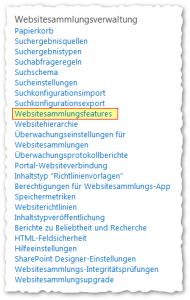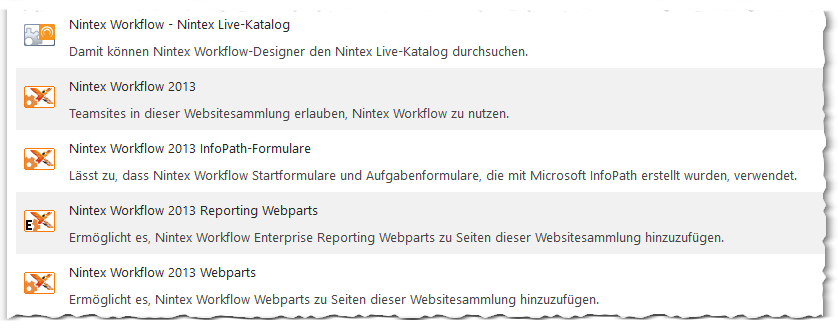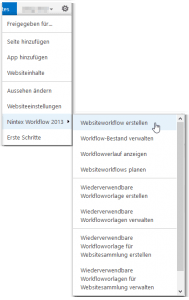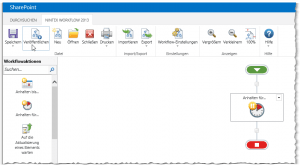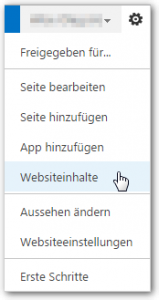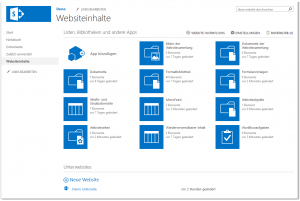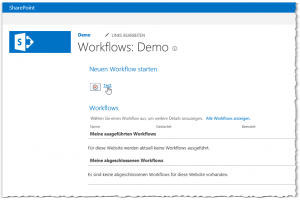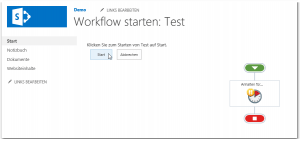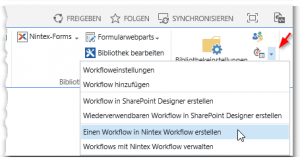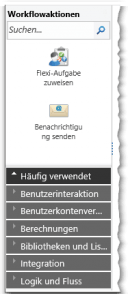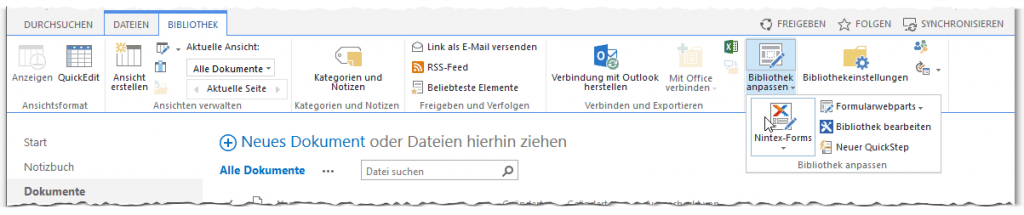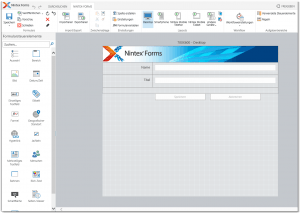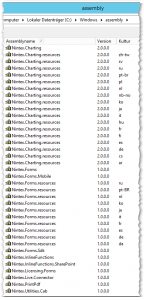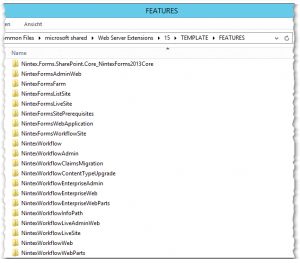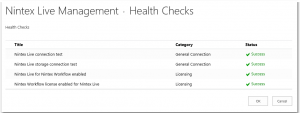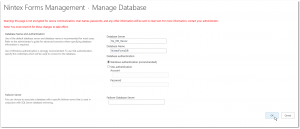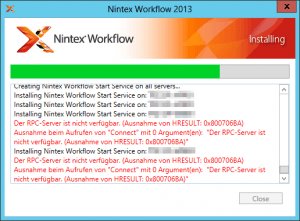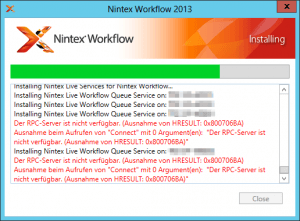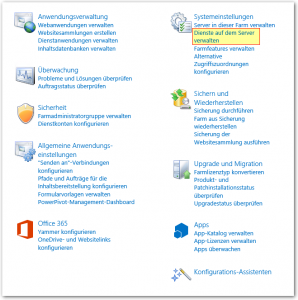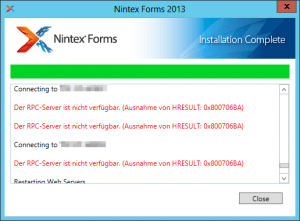In diesem Artikel werde ich eine Nintex Workflow 2013 und Nintex Forms 2013 Installation in einer 3 Tier SharePoint-Farm durchführen und auf Besonderheiten und Probleme eingehen.
Ist-Zustand
SharePoint Umgebung
- SharePoint 2013 SP1 (On-Premises, 3 Tier Cluster)
- MS SQL-Server 2008 R2 Failover-Cluster
- Backup: AvePoint DocAve 6 SP6
- OWA / WAC
- Workflow-Manager
- BI
- SSRS (Native & Integrated Mode)
- SSAS, PowerPivot (Native & Integrated Mode)
- Monitoring
Systemvoraussetzungen für Nintex Workflow 2013 und Nintex Forms 2013 Installation
Infrastruktur
- Server OS: Microsoft Windows Server 2008 R2 oder Windows Server 2012 (auch R2 wird unterstützt)
- MS SP Foundation 2013 oder MS SharePoint Server 2013 (SP1 wird auch unterstützt)
- MS SQL Server 2008 R2 SP1 oder SQL Server 2012 oder SQL Server 2014
- Browser für Nintex-Workflow und Nintex-Forms Entwicklung:
- Mindestens: Internet Explorer 8.x.
- Empfohlen: Internet Explorer 10 oder höher.
- Kein Chrome und kein Firefox
- Browser für das Ausführen der WF
- Mindestens: IE 8.x oder letzte Version von Chrome, Firefox oder Safari.
- Empfohlen: IE 10 oder höher, oder die letzte Version von Chrome, Firefox oder Safari.
- Falls RPC-Zugriff vom Installationsserver zu anderen SharePoint-Servern in der Farm gesperrt ist (Hardware-Firewalls, Windows-Firewalls etc.), wird während der Installation die Fehlermeldung „The RPC server is unavailable“ oder „Der RPC-Server ist nicht verfügbar“ angezeigt. In diesem Fall sind nach der Installation manuelle Schritte nötig (s. „Fehler und Lösungen“ weiter unten).
Dienste
Windows-Dienste
Folgende Windows-Dienste müssen auf den Servern laufen (Stauts = „Wird ausgeführt“), um die Nintex Workflow 2013 und Nintex Forms 2013 Installation durchführen zu können.
- SharePoint Administration
- SharePoint Timer Service
SharePoint-Dienste
- Microsoft SharePoint Foundation Web Application (für die WFEs)
- Microsoft SharePoint Foundation Workflow Timer Service
Berechtigungen
Es wird ein Benutzerkonto benötigt, welches folgende Berechtigungen besitzt.
SharePoint-Berechtigungen
- Rechte, um die Farm-Eigenschaften zu ändern (wird benötigt, um die Lizenz-Datei zu importieren).
Diese Rechte haben z.B. die Farm-Administratoren (ZA > Security > Users > Manage the farm administrators group) - SharePoint_Shell_Access DB-Rolle für die
- Config-DB
- Zentraladministration-DB
- Alle Content-DBs.
SQL-Server Berechtigungen
- Möglichkeit DBs zu erstellen und die Berechtigungen zu ändern
- Windows-Login auf dem SQL-Server mit folgenden Berechtigungen
- SQL-Server Rolle: securityadmin
- SQL-Server Rolle: dbcreator
- DB-Rolle: db_owner (für alle Datenbanken in der Farm, die während der Installation verwendet werden sollen)
Windows-PowerShell-Berechtigungen
- SharePoint_Shell_Access
- Möglichkeit um PowerShell-Skripte auszuführen (execution policy), auf dem Server, auf dem der Installer ausgeführt wird.
Windows-Berechtigungen
- Mitglied in der lokalen Gruppe der Administratoren auf jedem Server in der Farm
Mögliche Lizenzen
- Evaluierungslizenz
- Workgroup Edition (beschränkt auf 5 Sites)
- Standard Edition (kleine bis mittlere Unternehmen)
- Enterprise Edition (kompletter Funktionsumfang)
- Lizenzierung pro FE-Server
- Nintex Live (für die Veröffentlichung von Nintex Forms in Nintex Live wird spezielle Lizenzierung für externe oder anonyme Benutzer benötigt)
Fragen und Antworten
- Was ist Nintex Live?
- Nintex Live ist eine Erweiterung für Nintex Workflow (NW) und Nintex Forms (NF), mit der es möglich ist, die Workflows und Formulare für SharePoint in die Cloud zu legen.
- Nintex-Live bietet die Möglichkeit, weitere Workflow-Aktionen aus einem online-Katalog zu nutzen.
Voraussetzung dafür ist, dass Nintex-Live kostenlos mitinstalliert und aktiviert wird.
- Auf welchem Server muss die Installation ausgeführt werden?
- Die Installer werden eigentlich nur auf einem der SP-Farm-Server ausgeführt.
- Falls der Einsatz von Nintex Live geplant ist, dann sollten die Installer auf einem Server ausgeführt werden, der die ZA hostet (ansonsten muss man Nintex Live später gesondert konfigurieren).
- Lt. Nintex-Installationsanleitung sollte NF auf einem WFE installiert werden.
- Gibt es eine Möglichkeit eine Trial-Lizenz später umwandeln?
- Ja, die Lizenz kann man später umwandeln.
Soll die Trial-Lizenz später in eine Standard-Lizenz (keine Enterprise-Lizenz) umgewandelt werden, sollte man aufpassen, dass man in der Trial-Lizenz keine Enterprise-Features benutzt, da diese später (mit der Standard-Lizenz) nicht funktionieren.
- Ja, die Lizenz kann man später umwandeln.
- Welche Server müssen lizenziert werden?
- Es müssen die Web-Front-End-Server lizenziert werden.
- Konkret heißt das aus m.S. Folgendes: Die Server, wo der Dienst „Microsoft SharePoint Foundation Workflow Timer Service“ läuft und somit Workflows verarbeitet werden, müssen lizenziert werden.
Vorbereitung der Installation
- Die Antivirensoftware sollte temporär deaktiviert werden.
- Es wird empfohlen das UAC temporär auf den Servern zu deaktivieren, auf denen die Installation durchgeführt werden soll.
- Sicherstellen, dass die Application Pools gestartet sind.
- Sicherstellen, dass der Installer die PowerShell-Skripte ausführen kann.
- Falls möglich den RPC-Zugriff vom Installationsserver zu anderen SharePoint-Servern in der Farm erlauben (Hardware-Firewalls, Windows-Firewalls etc.). Ansonsten wird während der Installation die Fehlermeldung „The RPC server is unavailable“ oder „Der RPC-Server ist nicht verfügbar“ angezeigt. In diesem Fall sind nach der Installation manuelle Schritte nötig (s. „Fehler und Lösungen“ weiter unten).
- Trial-Version kann man hier anfordern (die 30-Tage-Lizenz wird nach der Registrierung per Mail verschickt): http://www.nintex.com/get-started/trial-request
Nintex Workflow 2013 und Nintex Forms 2013 Installation
Dieser Abschnitt beschreibt die Nintex Workflow 2013 und Nintex Forms 2013 Installation, Bereitstellung der Features, Import der Nintex-Lizenzdateien, Konfiguration der Datenbanken und Aktivierung der Nintex Features im SharePoint.
In unserem Fall werden wir die Trial-Version anfordern und installieren. Später wird die Lizenz in eine produktive Lizenz umgewandelt.
| Hinweis: Wird am Anfang die Trial-Version benutzt und später in eine Standard-Lizenz (keine Enterprise-Lizenz) umgewandelt, sollte man aufpassen, dass man in der Trial-Lizenz keine Enterprise-Features benutzt, da diese später (mit der Standard-Lizenz) nicht funktionieren. |
Installer
Bei einer Installation in einer Multi-Server-Farm sollte es eigentlich ausreichend sein, die Installer auf einem SharePoint-Server auszuführen, der die Zentraladministration hostet.
Installation von Nintex Workflow (NW)
Die Installationsdatei für die Installation von Nintex Workflow ausführen (hier heißt der Installer „NintexWorkflow2013Int.exe“).
Um mögliche Probleme mit UAC zu vermeiden, sollte man den Installer „Als Administrator ausführen“
Während der Installation hat man die Auswahl, ob Nintex Live mitinstalliert werden soll.
Die Frage, ob die Lösungen zu SharePoint hinzugefügt werden sollen, sollte mit Ja beantwortet werden (es ist auch möglich die Lösungen später bereitzustellen).
Den Installationsprozess zu Ende durchführen und am Ende auf den Button „Close“ klicken.
Falls während der Installation Fehler aufgetreten sind, dann findet man die Lösungen möglicherweise in dem Artikelabschnitt „Fehler und Lösungen“ oder in dem InstallGuide von Nintex.
Installation von Nintex Forms (NF)
| Hinweis: Der Nintex Forms Installer muss auf einem WFE-Server ausgeführt werden. |
Wenn Nintex Forms installiert wird, muss die NW Installation bereits durchgeführt worden sein.
Die Installationsdatei für die Installation von Nintex Workflow ausführen (hier heißt der Installer „NintexForms2013Int.exe“).
Um mögliche Probleme mit UAC zu vermeiden, sollte man den Installer „Als Administrator ausführen“
Die Installationsdatei für die Nintex Forms (z.B. „NintexForms2013Int.exe“) auf einem WFE-Server ausführen.
Während der Installation hat man die Auswahl, ob Nintex Live mitinstalliert werden soll.
Die Frage, ob die Lösungen zu SharePoint hinzugefügt werden sollen, sollte mit Ja beantwortet werden (es ist auch möglich die Lösungen später bereitzustellen).
Nun wird der Installationsstatus angezeigt bis die Installation zu Ende durchgeführt ist.
Nach dem der Prozess am Ende angekommen ist, kann man das Fenster mit dem Button „Close“ schließen.
Falls während der Installation Fehler aufgetreten sind, dann findet man die Lösungen möglicherweise in dem Artikelabschnitt „Fehler und Lösungen“ oder in dem InstallGuide von Nintex.
Deploying Solutions
Normalerweise werden einige Solutions während der Installation automatisch bereitgestellt. Manche Solutions (Lösungen) muss man per Hand bereitstellen, erst dann werden auch diese Nintex-Icons (s. Bild u.) in der CA sichtbar.
Laut der Installationsanleitung müssen folgende Solutions vorhanden sein bzw. bereitgestellt werden:
| Solution Name | Alle | CA |
|---|---|---|
| nintexforms2013.wsp | Auto | Auto |
| nintexforms2013backwardscompatibilityui.wsp | Optional | Nein |
| nintexforms2013core.wsp | Auto | Auto |
| nintexlivecore.wsp | Auto | Auto |
| nintexworkflow2013.wsp | Ja | Ja |
| nintexworkflow2013backwardscompatibilityui.wsp | Optional | Optional |
| nintexworkflow2013core.wsp | Auto | Auto |
| nintexworkflow2013enterprisefeatures.wsp | Ja | Ja |
| nintexworkflow2013enterprisefeaturesbackwardscompat.wsp | Optional | Optional |
| nintexworkflow2013WFEcore.wsp | Optional | Nein |
| Legende | |
|---|---|
| Alle | Alle Inhaltswebapplikationen (All content Web applications) |
| CA | Webapplikation der Zentraladministration |
| Auto | Wird vom Installer automatisch bereitgestellt und hat den Status „Globally deployed“ |
| Ja | Ja, manuell bereitstellen |
| Nein | Nein, muss für diese Webapplikation nicht bereitgestellt werden. |
| Optional | Muss nur bei Bedarf bereitgestellt werden. |
Bereitstellung
Diese Reihenfolge sollte beim Bereitstellen beachtet werden:
- Nintex Workflow
- NintexWorkflow2013core.wsp
- NintexWorkflow2013.wsp
- Andere Workflow-Solutions
- Nintex Forms
Um den Status der Solutions zu überprüfen, bzw. um diese zu deployen, muss Folgendes durchgeführt werden:
Zu CA > System Settings > Manage farm solutions navigieren.
(http://CA-URL:Port/_admin/Solutions.aspx)
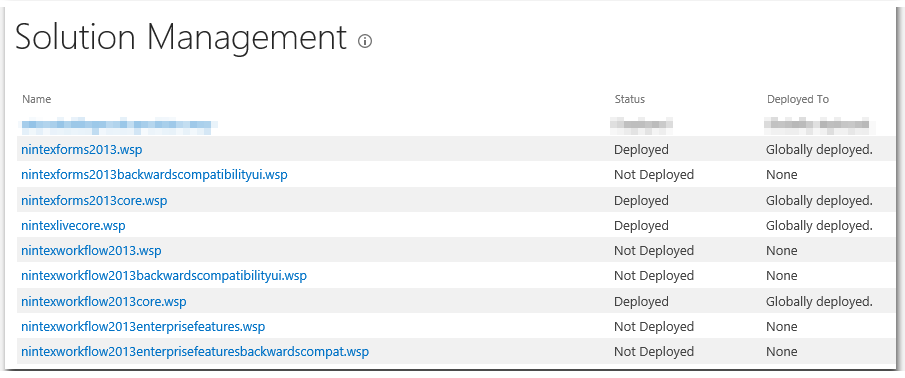
Alle in der Tabelle oben rot markierten Solutions müssen bereitgestellt werden (bei Bedarf, wenn z.B. auch die SP2010-Layout-Sites benutzt werden, auch die gelb markierten Solutions)
Dazu auf ein Solution und dann auf Deploy Solution klicken (z.B. nintexworkflow2013.wsp).
| Hinweis: Nach dem Ausführen des nächsten Schrittes (die Lösung bereitstellen), kann es passieren, dass SharePoint kurz (ein paar Minuten) nicht erreichbar ist. |
Um Solution nun für Alle Inhaltswebapplikationen bereitzustellen, müssen wir im Fenster „Deploy Solution“ im Bereich „Deploy To?“ unter „Choose a Web application to deploy this solution:“ den Eintrag „All content Web applications“ auswählen und mit OK die Lösung bereitstellen.
Der Status ändert sich zu „Deploying“. Später ändert sich der Status nach „Deployed“ und in der Spalte „Deployed To“ steht, dass die Lösung in den Inhaltswebapplikationen bereitgestellt wurde.
Falls das Solution auch in der Zentraladministration bereitgestellt werden soll (Spalte CA=Ja), dann müssen wir noch mal die „Solution Properties“ öffnen (auf die Lösung klicken).
Dann auf wieder auf „Deploy Solution“ klicken.
Unter „Choose a Web application to deploy this solution:“ die URL der CA auswählen und mit OK die Lösung bereitstellen.
Nachdem alle nötigen Solutions bereitgestellt wurden, sollte die Liste wie folgt aussehen:
Lizenzdateien Import
Lizenz für Nintex Workflow importieren
CA > Nintex Workflow Management
„Licensing“ anklicken
Im Fenster „Nintex Workflow Management – Nintex Worflow Licensing auf den Button „Import“ klicken.
Nach dem Klicken auf den Button „Durchsuchen“ die Lizenzdatei (Hier „Nintex Workflow 2013.nlf“) auswählen und Öffnen. Dann den Button „Import“ betätigen.
Nun sieht man die Details der Importierten Lizenzdatei. Mit OK kann man den Import bestätigen und das Fenster schließen.
Lizenz für Nintex Forms importieren
CA > (Nintex Forms Management) > „Licensing“ anklicken
Im Fenster „Nintex Workflow Management – Nintex Worflow Licensing auf den Button „Import“ klicken.
Nach dem Klicken auf den Button „Durchsuchen“ die Lizenzdatei (Hier „Nintex Forms 2013.nlf“) auswählen und Öffnen. Dann den Button „Import“ betätigen.
Nun sieht man die Details der Importierten Lizenzdatei. Mit OK kann man den Import bestätigen und das Fenster schließen.
Wenn alle Lizenzen importiert sind, kann mit der Konfiguration der Datenbanken begonnen werden.
Konfiguration der Datenbanken
Hinweise
Der DB-Server ist standardmäßig der SQLDB-Server der SharePoint-Farm.
Es wird mindestens eine Nintex Content-DB erzeugt und zur SharePoint Content-DB gemappt.
Jede SharePoint Content-DB, die Sitecollections mit Nintex-Workflow-Benutzung enthält, wird zur Nintex Workflow Content-DB gemappt.
| Achtung: Um die Datenintegrität zu erhalten, sollten die Datenbanken zur selben Zeit gesichert und wiederhergestellt werden.Beispiel: Wenn eine NW-Content-DB auf zehn SP-Content-DBs gemappt ist, dann müssen alle elf DBs zur gleichen Zeit gesichert und wiederhergestellt werden.Besondere Sorgfalt ist bei den inkrementellen Backups (transaction log) angebracht. |
Folgende Datenbanken sind in den Installationsprozess involviert
- Default configuration database
- Wird während der Installation erstellt.
- Enthält Einstellungen, DB-Mappings, „LazyApproval-Settings“ und andere Nintex Konfigurationsinformationen.
- Wenn während des Installationsprozesses keine „Nintex Workflow content database“ erstellt wird, dann wird diese „Default configuration database“ auch als „content database“ benutzt, um dort Workflow-Verlauf, Aufgabeninformationen für die Nintex-Workflows abzulegen.
- Nintex Workflow content database
- Wird typischerweise (aber nicht immer) während des Installationsprozesses angelegt.
- Enthält Workflow-Verlauf, Aufgabeninformationen für die Nintex-Workflows der verlinkten Site-Collections.
- SharePoint content database
- Ist schon vorhanden.
- Die SharePoint Inhaltsdatenbanken sind zu den Nintex Workflow Inhaltsdatenbanken gemappt.
- Die SP-Inhaltsdatenbanken müssen synchron mit den gemappten Nintex Workflow content DBs sein. Das muss beim Backup und Restore unbedingt beachtet werden!
Nintex Workflow Content-DB Planung
Bei weniger als 25 SP-Inhaltsdatenbanken
Falls es in der SharePoint-Umgebung weniger als 25 Inhaltsdatenbanken existieren, die Nintex-Workflows benutzende Sitecollections enthalten, dann wird ein 1:1 Mapping empfohlen.
Das bedeutet, dass zu jeder SP-Content-DB jeweils eine Nintex-Workflow-Content-DB existiert.
Dieses Szenario wird für nicht so komplexe Workflows mit einem niedrigen bis mittleren Traffic empfohlen.
Bei mehr als 25 SP-Inhaltsdatenbanken
Falls es in der SharePoint-Umgebung mehr als 25 Inhaltsdatenbanken existieren, die Nintex-Workflows benutzende Sitecollections enthalten, oder die Workflows sind sehr komplex bzw. verbrauchen viel Traffic, dann wird ein 1:n Mapping empfohlen.
In dem Fall wird jeweils eine Nintex-Workflow Content-DB für eine Gruppe der SP-Content-DBs erstellt.
Beispiel:
- Abteilung 1 hat 10 DBs.
- Abteilung 2 hat auch 10 DBs.
- Dann wird jeweils eine NW-Content-DB pro Abteilung (bzw. wie in diesem Fall pro 10 SP-Content-DBs) erstellt. In diesem Fall hätten wir also 2 NW-Content-DBs insgesamt.
Database setup
Nintex Workflow Database setup
Es ist möglich Nintex Workflow mit nur einer (Config-)DB zu betreiben. In einem solchen Fall werden die Inhalte auch in die Konfigurationsdatenbank geschrieben.
In unserem Beispiel werden wir zwei Datenbanken für Nintex Workflow erstellen: Config-DB und Content-DB.
Dazu folgende Schritte durchführen:
CA > Nintex Workflow Management > Database setup
Nintex Workflow Config-DB
Configuration Database Create
Als „Database Server“ wird normalerweise der SharePoint-DB-Server übernommen.
Den „Database Name“ eingeben/ändern , (da wir noch eine Content-DB erstellen werden, wird an dieser Stelle der Zusatz _Config hinzugefügt) bei Bedarf die Authentifizierung ändern und mit OK bestätigen.
Die DB wird erstellt und im Fenster „Nintex Workflow Database Setup“ angezeigt.
Nintex Workflow Content-DB
Content-DB erstellen
Um eine Inhaltsdatenbank hinzufügen, im Fenster „Nintex Workflow Database Setup“ auf „Add content database“ klicken.
(CA > Nintex Workflow Management > Database setup)
Den „Database Name“ (bei uns mit dem Zusatz _Content) vergeben, evtl. die Authentifizierung auswählen und mit OK bestätigen.
Content-DB Mapping
Nach der Erstellung der Inhaltsdatenbank sollten man noch die „Mappings“ anpassen.
Dazu zur folgender Stelle navigieren:
CA > Nintex Workflow Management > Database setup > Manage database mappings
Hier kann man nun jede vorhandene SP-Content-DB mit vorhandenen Nintex Content-DBs verknüpfen. Da in unserem Beispiel nur eine SP-Content-DB und nur eine erstellte Nintentx-Content-DB existieren, werden diese miteinander gemapt.
Nach diesen Schritten, wird im Nintex-Installationshandbuch empfohlen in der Eingabeaufforderung (CMD) den IIS-Reset als Administrator durchzuführen (auf welchem Server ist nicht spezifiziert).
iisreset
Nintex Forms Database setup
Um die Nintex Forms Datenbank einzurichten, müssen folgende Schritte durchgeführt werden.
CA > (Nintex Forms Management) > Manage database
Den Namen des Datenbankservers bei Bedarf ändern (Standardmäßig wird der DB-Server der SharePoint-Farm genommen.
Bei Bedarf den „Database Name“ ändern und mit OK bestätigen.
Aktivierung und Konfigurierung
Nintex Workflow – Web Application activation
Um Nintex Workflow für die SharePoint-Webanwendung zu aktivieren, müssen folgende Schritte durchgeführt werden.
CA > Nintex Workflow Management > Web Application Activation
Die Option „All content web applications“ aktivieren und mit dem Button „Activate“ bestätigen.
Nintex Forms – Web Application activation
Die Aktivierung der Webanwnedung, die oben für Nintex Workflow bereits durchgeführt wurde, wird jetzt auch für Nintex Forms durchgeführt. Allerdings geschieht die Aktivierung der Webanwendung bzw. der Features der Webanwendung für Nintex Forms auf etwas anderem Weg. Es besteht die Hoffnung, dass Nintex diese Aktivierungen in späteren Versionen an einer Stelle vereint vereinen wird.
- CA > Application Management > Manage web applications
- Die Zeile der Inhaltswebanwendung, meistens „SharePoint – 80„, markieren und oben im Menüband auf Manage Features klicken.
- Im PopUp „Manage Web Application Features“ muss das Feature „Nintex Forms“ aktiviert und mit OK bestätigt werden.
Actions aktivieren
Um die Workflow-Aktionen zu aktivieren, müssen folgende Schritte durchgeführt werden:
CA > Nintex Workflow Management > Manage allowed actions
Entweder einzelne Aktionen nach Bedarf oder durch den Klick auf das Kästchen „Category“ alle Aktionen auswählen bzw. aktivieren und mit OK bestätigen.
Nintex Live aktivieren
Falls Nintex Live benutzt werden soll, so kann man dies in den Nintex Workflow Management wie folgt aktivieren.
CA > Nintex Workflow Management > Live settings
Im Fenster „Nintex Workflow Management – Nintex Live Workflow Settings“ in der Zeile „Enable Nintex Live for Nintex Workflow“ auf den Button Enable klicken.
| Hinweis: Es könnte zu kurzzeitigen Aussetzern der SharePoint-Umgebung kommen. |
CA > Nintex Workflow Management > Live catalog settings
Die Option „Allow Catalog browsing in the workflow designer“ auf „Yes“ umstellen.
Proxy Server konfigurieren
Bei Bedarf kann für Nintex Live der Proxy-Server konfiguriert werden.
CA > Nintex Live Management > Connection settings
Die Option „Connect with proxy server“ aktivieren, den Proxy-Server und den Port eintragen und mit OK bestätigen.
Websitesammlungsfeatures aktivieren
Um die nötigen Sitecollection Features zu aktivieren, müssen folgende Schritte durchgeführt werden.
Nintex Workflow Sitecollection Features
Websiteeinstellungen > (Websitesammlungsverwaltung) > Websitesammlungsfeatures
Die benötigten Nintex Workflow Features nach Bedarf aktivieren.
In unserem Fall wurden folgende Sitecollection Features aktiviert:
- Nintex Workflow 2013
- Nintex Workflow 2013 Reporting Webparts (Enterprise Feature)
- Nintex Workflow 2013 Webparts
Nintex Forms Sitecollection Features
Websiteeinstellungen > (Websitesammlungsverwaltung) > Websitesammlungsfeatures
Die benötigten Nintex Forms Features nach Bedarf aktivieren.
In unserem Fall wurden folgende Sitecollection Features aktiviert:
- Nintex Forms Erforderliche Funktion
- Nintex Forms für Nintex Workflow
- Nintex Forms für SharePoint-Listenformulare
Websitefeatures aktivieren
Um die nötigen Websitefeatures Features zu aktivieren, müssen folgende Schritte durchgeführt werden.
Nintex Workflow Websitefeatures Features
Zur obersten Ebene einer Site wechseln, auf der die Nintex Workflows genutzt werden sollen.
Websiteeinstellungen > (Websiteaktionen) > Websitefeatures verwalten
Mindestens das Sitefeature „Nintex Workflow 2013“ aktivieren.
Tests
Websiteworkflow
Nintex Websiteworkflow erstellen
Seite (mit dem Internet-Explorer) öffnen, auf der die Features aktiviert wurden.
Zahnrad > Nintex Workflow 2013 > Websiteworkflow erstellen
Eine Workflowaktion (z.B. „Anhalten für…“) in die Mitte ziehen und loslassen.
Auf die hinzugefügte Aktion doppelklicken, ein paar Minuten einstellen und auf Speichern klicken.
Danach oben im Menü den Button „Veröffentlichen“ anklicken.
Danach den Titel vergeben (Titel merken) und auf speichern bzw. Senden klicken. In diesem Fall lautet unser Titel „Test„.
Nintex Websiteworkflow starten
Die Websiteinhalte der Seite öffnen, auf der Nintex Workflow erstellt wurde.
Zahnrad > Websiteinhalte > Oben rechts WEBSITE-WORKFLOWS
Auf den beim Erstellen des Workflows gewählten Namen (hier „Test“) klicken.
Mit dem Klick auf den Button „Start“ kann man den Nintex Workflow starten.
Den Status des Workflow kann man dann unter WEBSITE-WORKFLOWS nachschauen:
Zahnrad > Websiteinhalte > Oben rechts WEBSITE-WORKFLOWS
Nintex Workflow in einer Liste oder Bibliothek
Um zu testen, ob Nintex Workflows auch in einer Liste oder Bibliothek funktionieren, kann man folgende Schritte durchführen.
Eine Dokumentenbibliothek oder eine Liste im SharePoint öffnen.
Im Menüband (Ribbon) den Reiter BIBLIOTHKEK aktivieren und im Bereich „Einstellungen“ den Button Workfloweinstellungen aufklappen.
Danach den Menüpunkt „Einen Workflow in Nintex Workflow erstellen“ wählen.
Einen kleinen Workflow (z.B. mit der Aktion Berechnungen/Anhalten für…) zum Testen erstellen und Veröffentlichen.
Zugriff auf einen Webservice per Nintex Workflow testen
Eine Liste oder Bibliothek öffnen.
Reiter LISTE oder BIBLIOTHEK aktivieren.
Im Ribbon-Menü im Bereich „Einstellungen“ den Button Workfloweinstellungen aufklappen.
Danach den Menüpunkt „Einen Workflow in Nintex Workflow erstellen“ wählen.
Auf der linken Seite die Kategorie „Integration“ aufklappen.
Die Aktion „Webanforderung“ auswählen und auf den mittleren Punkt des Workflows ziehen und loslassen.
Auf das gelbe Ausrufezeichen doppelklicken um die Aktion zu konfigurieren.
Im Feld „URL“ die Adresse eines Webdienstes eingeben z.B.:
http://services.odata.org/V4/Northwind/Northwind.svc
Unter der URL die Methode „GET“ auswählen und den Button „Jetzt ausführen“ anklicken.
Im nächsten Fenster (in der Mitte, rechts) auf den Button „Verbindung testen“ klicken.
Im unteren Bereich unter „Ergebnisse“ sollte jetzt ein „OK“ angezeigt werden.
Falls dort „Verbindung zum Server nicht möglich“ angezeigt wird, dann sollte man die Firewall-Logs, die IIS-Settings bezüglich „aspnet:AllowAnonymousImpersonation“ und IIS-Proxy-Einstellungen checken.
Nintex Forms Formular mit Nintex Forms
Internet Explorer starten und eine Bibliothek (z.B. die Dokumentenbibliothek) auf der Seite öffnen, auf der die Nintex Forms Features aktiviert wurden.
Im Bandmenü den Reiter BIBLIOTHEK aktivieren. Dann den Button Bibliothek anpassen > Nintex-Forms anklicken.
Es wird ein Nintex Forms Formular angezeigt, welches man nun bearbeiten könnte.
Nintex Assemblies und Features im Dateisystem kontrollieren
Nach der Installation von Nintex Workflow 2013 und Nintex Forms 2013 sollte man kontrollieren, ob Nintex Assemblies installiert wurden.
Im Pfad C:\Windows\assembly findet man folgende Nintex Assemblies:
├───Nintex.Charting.resources │ ├───2.0.0.0_ar │ ├───2.0.0.0_cs │ ├───2.0.0.0_de │ ├───2.0.0.0_es │ ├───2.0.0.0_fi │ ├───2.0.0.0_fr │ ├───2.0.0.0_hu │ ├───2.0.0.0_it │ ├───2.0.0.0_ja │ ├───2.0.0.0_ko │ ├───2.0.0.0_nb-no │ ├───2.0.0.0_nl │ ├───2.0.0.0_pl │ ├───2.0.0.0_pt-br │ ├───2.0.0.0_ru │ ├───2.0.0.0_sv │ └───2.0.0.0_zh-tw ├───Nintex.Forms │ └───1.0.0.0_ ├───Nintex.Forms.Mobile │ └───1.0.0.0_ ├───Nintex.Forms.resources │ ├───1.0.0.0_da │ ├───1.0.0.0_de │ ├───1.0.0.0_es │ ├───1.0.0.0_fr │ ├───1.0.0.0_it │ ├───1.0.0.0_ja │ ├───1.0.0.0_ko │ ├───1.0.0.0_nl │ ├───1.0.0.0_pt │ └───1.0.0.0_ru ├───Nintex.Forms.Sdk │ └───1.0.0.0_ ├───Nintex.InlineFunctions │ └───1.0.0.0_ ├───Nintex.InlineFunctions.SharePoint │ └───1.0.0.0_ ├───Nintex.Licensing.Forms │ └───1.0.0.0_ ├───Nintex.Live.Connector │ └───1.0.0.0_ ├───Nintex.PrintPdf │ └───1.0.0.0_ ├───Nintex.Utilities.Cab │ └───1.0.0.0_
Im Pfad C:\Program Files\Common Files\microsoft shared\Web Server Extensions\15\TEMPLATE\FEATURES findet man folgende Nintex Ordner mit den SharePoint Features:
├───Nintex.Forms.SharePoint.Core_NintexForms2013Core │ └───NintexFormsRelayElements ├───NintexFormsAdminWeb │ ├───AdminFeatureElements │ └───LiveFormsAdminElements ├───NintexFormsFarm │ └───NintexMobileAppMenuElements ├───NintexFormsListSite │ ├───ListFormsSiteFeatureElements │ └───NFListFormWebpart ├───NintexFormsLiveSite │ └───LiveFormsFeatureElements ├───NintexFormsSitePrerequisites │ └───PrerequisitesSiteFeatureElements ├───NintexFormsWebApplication ├───NintexFormsWorkflowSite │ ├───InitiateWorkflow │ └───WorkflowFormsSiteFeatureElements ├───NintexWorkflow │ └───NintexCatalog ├───NintexWorkflowAdmin ├───NintexWorkflowClaimsMigration ├───NintexWorkflowContentTypeUpgrade ├───NintexWorkflowEnterpriseAdmin │ └───NintexWorkflowReportPages ├───NintexWorkflowEnterpriseWeb │ └───NintexWorkflowReportPages ├───NintexWorkflowEnterpriseWebParts │ └───WebParts ├───NintexWorkflowInfoPath ├───NintexWorkflowLiveAdminWeb ├───NintexWorkflowLiveSite ├───NintexWorkflowWeb ├───NintexWorkflowWebParts │ └───WebParts
Solution deployments prüfen
Nachdem alle nötigen Solutions bereitgestellt wurden, sollte die Liste der Nintex Solutions wie folgt aussehen.
CA > System Settings > Manage farm solutions
Lizenzen Checken
Während der Installation sollten die Lizenzdateien importiert worden sein.
Ob die Lizenzen korrekt importiert sind, kann man mit folgenden Schritten überprüfen.
Nintex Workflow
CA > Nintex Workflow Management > Licensing
Nintex Forms
CA > Nintex Forms Management > Licensing
Nintex Live
CA – Nintex Live Management – Health Checks
Datenbanken
Einstellungen
Die bei der Installation erzeugten Datenbanken und die Einstellungen kann man sich hier anschauen:
Accounts
Wir müssen überprüfen, ob das Konto unter welchem der IIS-Applikationspool (meistens „SharePoint – 80“) der SharePoint-Inhaltswebanwendung („SharePoint – 80“) läuft, auch auf die Nintex-Datenbanken mit der DB-Rolle „WSS_Content_Application_Pools“ berechtigt ist.
Die DB-Rolle „WSS_Content_Application_Pools“ wird für die Berechtigungen SELECT und EXECUTE und somit die Nintex-Funktionalität benötigt.
Account des Web App-Pools herausfinden
- CA > Security > Configure service accounts
- Credential Management > Web Application Pool auswählen.
- „Select an account for this component“ => <AppPoolAccount> merken.
Das Dienstkonto kann auch im IIS herausgefunden werden:
IIS (WFE) > Anwendungspools > Normalerweise Zeile „SharePoint – 80“ > Spalte „Identität“
Accounts im SQL Management Studio kontrollieren
- Das SSMS öffnen und mit der SharePoint SQL-Instanz verbinden.
- Sicherheit > Anmeldungen > <AppPoolAccount> Eigenschaften.
- Benutzerzuordnung Reiter auf der linken Seite auswählen.
- Im oberen Bereich die Zeilen der Nintex-Datenbanken nacheinander auswählen und dabei im unteren Bereich kontrollieren, ob die DB-Rolle „WSS_Content_Application_Pools“ aktiviert ist. Falls nicht, dann aktivieren.
Safe Controls in der web.config Datei
Es muss kontrolliert werden, ob die für die Web-Applikation zuständige Datei „web.config“ um den Eintrag „<SafeControls>“ ergäntzt wurde, wenn workflow-actions aktiviert wurden.
- IIS öffnen.

- Sites > Die Webapplikationsseite des Portals (SharePoint – 80) markieren > rechte Maustaste > Im Explorer öffnen.
- Datei „web.config“ mit einem Text-Editor öffnen.
- Nach dem Inhalt „<SafeControls>“ suchen (Strg+f)
- Der genannte Knoten „<SafeControls>“ muss vorhanden sein und der Inhalt muss in dieser web.config-Datei existieren.
Beispiel-Inhalt:
<SafeControls>
<SafeControl Assembly="System.Web, Version=4.0.0.0, Culture=neutral, PublicKeyToken=b03f5f7f11d50a3a" Namespace="System.Web.UI.WebControls" TypeName="*" Safe="True" AllowRemoteDesigner="True" SafeAgainstScript="False" />
<SafeControl Assembly="System.Web, Version=4.0.0.0, Culture=neutral, PublicKeyToken=b03f5f7f11d50a3a" Namespace="System.Web.UI.HtmlControls" TypeName="*" Safe="True" AllowRemoteDesigner="True" SafeAgainstScript="False" />
<SafeControl Assembly="System.Web, Version=4.0.0.0, Culture=neutral, PublicKeyToken=b03f5f7f11d50a3a" Namespace="System.Web.UI" TypeName="*" Safe="True" AllowRemoteDesigner="True" />
<SafeControl Assembly="System.Web, Version=4.0.0.0, Culture=neutral, PublicKeyToken=b03f5f7f11d50a3a" Namespace="System.Web.UI.WebControls" TypeName="SqlDataSource" Safe="False" AllowRemoteDesigner="False" SafeAgainstScript="False" />
. . .
Fehler und Lösungen
The RPC server is unavailable – während der Nintex Workflow Installation
Während der Installation werden RPC-Fehlermeldungen angezeigt.
Diese Meldungen signalisieren, dass es ein Upgrade- bzw. ein Installationsproblem mit mindestens einem der beiden Dienste gab:
- Nintex Workflow Start Service
- Nintex Live Workflow Queue Service
Installing Nintex Workflow Start Service on: SP-Server03
Der RPC-Server ist nicht verfügbar.
Installing Nintex Workflow Start Service on: SP-Server03
Der RPC-Server ist nicht verfügbar. (Ausnahme von HRESULT: 0x800706BA)
Ausnahme beim Aufrufen von „Connect“ mit 0 Argument(en): „Der RPC-Server ist nicht verfügbar. (Ausnahme von HRESULT: 0x800706BA)“
Installing Nintex Live Workflow Queue Service on: SP-Server03
Der RPC-Server ist nicht verfügbar.
Installing Nintex Live Workflow Queue Service on: SP-Server03
Der RPC-Server ist nicht verfügbar. (Ausnahme von HRESULT: 0x800706BA)
Ausnahme beim Aufrufen von „Connect“ mit 0 Argument(en): „Der RPC-Server ist nicht verfügbar. (Ausnahme von HRESULT: 0x800706BA)“
Wahrscheinlich sperrt die Firewall den RPC-Zugriff vom Installationsserver auf den in der Fehlermeldung erwähnten Server.
Aus diesem Grund wurden vermutlich folgende Windows-Dienste nicht aktualisiert bzw. nicht installiert.
- Nintex Workflow Start Service
- Nintex Live Workflow Queue Service
Den nicht funktionierenden RPC-Zugriff kann man auch wie folgt testen:
# Testet ob RPC-Zugriff (Remote-PowerShell) möglich ist.
# In der PowerShell-Konsole als Admin ausführen.
Invoke-Command -ComputerName 'Ziel-Server-Name' -ScriptBlock {Write-Host "Test"}
<#
Bei Ausgabe "Test" war die Verbindung vom lokalen Server zu dem Ziel-Server erfolgreich.
Ansonsten kommt eine Fehlermeldung:
"[Ziel-Server-Name] Beim Verbinden mit dem Remoteserver "Ziel-Server-Name" ist folgender Fehler aufgetreten: Die Anforderung kann von WinRM nicht verarbeitet werden. Bei Verwendung der Kerberos-Authentifizierung ist der folgende Fehler mit Fehlercode 0x80090322 aufgetreten: Unbekannter Sicherheitsfehler."
#>
Die benötigten Windows-Dienste müssen nun per PowerShell auf den Servern installiert werden, die in Verbindung mit dem RPC-Fehler aufgelistet sind, bzw. auf den Servern, die im Bild zu sehende Dienste noch nicht in der Auflistung der Windows-Dienste drin stehen haben.

Lösung
Nintex Workflow Dienste per PS erstellen
Laut dem Nintex Install Guide kann man die Dienste auch per PowerShell erstellen.
Hinweis: Die Binärdateien selbst wurden trotz der Fehlermeldung auf den „Problemservern“ installiert bzw. aktualisiert. Das kann man in den Eigenschaften folgender Dateien anhand des Datums prüfen.
- „C:\Program Files\Common Files\microsoft shared\Web Server Extensions\15\BIN\NintexWorkflow\Nintex.Workflow.Live.QueueService.exe“
- „C:\Program Files\Common Files\microsoft shared\Web Server Extensions\15\BIN\NintexWorkflowStart\Nintex.Workflow.Start.Service.exe“
Diese PowerShell-Skripte auf den betroffenen Servern (hier SP-Server03) in der SharePoint-Verwaltungsshell als Administrator ausführen:
# Nintex Live Workflow Queue Service
$path = [Microsoft.SharePoint.Utilities.SPUtility]::GetVersionedGenericSetupPath("bin\NintexWorkflow\Nintex.Workflow.Live.QueueService.exe", 15)
$serviceName = "Nintex Live Workflow Queue Service"
New-Service -Name $serviceName -DisplayName $serviceName -BinaryPathName $path
# Nintex Workflow Start Service
$path = [Microsoft.SharePoint.Utilities.SPUtility]::GetVersionedGenericSetupPath("bin\NintexWorkflowStart\Nintex.Workflow.Start.Service.exe", 15)
$serviceName = "Nintex Workflow Start Service"
New-Service -Name $serviceName -DisplayName $serviceName -BinaryPathName $path
Danach sollten die beiden Dienste auch auf den „Problemservern“ vorhanden sein:
IIS-Reset
Da die RPC-Verbindung nicht funktioniert, müssen wir folgenden Befehl auf jedem Server, auf dem wir (wie oben beschrieben) die Nintex-Dienste erstellt haben, lokal ausführen:
iisreset
Dienste Starten
Laut dem Nintex Install-Guide muss man an dieser Stelle
unter CA > Application Management > Manage services on server
die Dienste
- Nintex Live Workflow Queue Service (Optional, da bei uns der Dienst deaktiviert ist)
- Nintex Workflow Start Service
auf den Servern starten, die in den Fehlermeldungen erwähnt wurden.
Falls diese Dienste unter „Manage services on server“ nicht vorhanden sind, dann s. weiter unten „Dienste in der Zentraladministration unter „Manage services on server“ nicht vorhanden“
The RPC server is unavailable – während der Nintex Forms Installation
Connecting to: SP-Server03
Der RPC-Server ist nicht verfügbar.
Connecting to: SP-Server03
Der RPC-Server ist nicht verfügbar. (Ausnahme von HRESULT: 0x800706BA)
Wahrscheinlich konnte der Windows-Dienst „Nintex Live Relay Service“ auf den betroffenen Servern nicht erstellt werden (wahrscheinlich sperrt die Firewall den Zugriff). Deshalb wird dieser Dienst vermutlich unter Windows-Diensten auf den betroffenen Servern (s. Fehlermeldung) nicht aufgelistet.
Lösung (aus der INSTALLATIONSANLEITUNG)
Dienste per ZA stoppen
Fals der Dienst „Nintex Live Relay Service“ installiert (zumindest auf einigen Servern) und gestartet wurde, so muss dieser in der ZA gestoppt werden.
CA > Application Management > Manage services on server
Oben rechts, unter „Server“ alle Farmserver nacheinander auswählen und den Dienst „Nintex Live Relay Service“ nacheinander auf allen Servern stoppen.
Falls der Dienst „Nintex Live Relay Service“ an dieser Stelle nicht zu sehen ist, dann sollte man überprüfen, ob dieser Dienst überhaupt in der Windows-Dienste Snap-In-Konsole existiert. Falls ja, dann dort stoppen.
IIS-Reset
Da die RPC-Verbindung nicht funktioniert, müssen wir folgenden Befehl auf jedem Server lokal ausführen (PowerShell als Administrator):
iisreset
Restart-Service SPTimerV4
Nintex Forms Dienste per PS erstellen
Laut dem Nintex Install Guide (für Version 2010) kann man die fehlenden Windows-Dienste auch per PowerShell erstellen. Allerdings ist das Skript in der Anleitung wohl nicht für die SharePoint Version 2013 angepasst. Deshalb hier mehrere Versionen.
Hinweis: Die Binärdateien selbst wurden trotz der Fehlermeldung auf den „Problemservern“ installiert bzw. aktualisiert. Das kann man in den Eigenschaften folgender Datei anhand des Datums prüfen.
„C:\Program Files\Common Files\microsoft shared\Web Server Extensions\15\BIN\NintexLive\Nintex.Live.RelayService.exe“
Folgendes PowerShell-Skript auf den betroffenen Servern (hier SP-Server03) in der SharePoint-Verwaltungsshell als Administrator ausführen: falls Sie SharePoint Version 2010 haben:
# Nintex Live Relay Service für SP 2010 erstellen
$path = [Microsoft.SharePoint.Utilities.SPUtility]::GenericSetupPath("bin\NintexLive\Nintex.Live.RelayService.exe")
$serviceName = "Nintex Live Relay Service"
New-Service -Name $serviceName -BinaryPathName $path
Folgendes PowerShell-Skript auf den betroffenen Servern (hier SP-Server03) in der SharePoint-Verwaltungsshell als Administrator ausführen: falls Sie SharePoint Version 2013 haben:
# Nintex Live Relay Service für SP 2013 erstellen
$path = [Microsoft.SharePoint.Utilities.SPUtility]::GetVersionedGenericSetupPath("bin\NintexLive\Nintex.Live.RelayService.exe", 15)
$serviceName = "Nintex Live Relay Service"
New-Service -Name $serviceName -DisplayName $serviceName -BinaryPathName $path
Danach sollte der Dienst auch auf den „Problemservern“ vorhanden sein.
IIS-Reset
Da die RPC-Verbindung nicht funktioniert, müssen wir folgenden Befehl auf jedem Server, auf dem wir (wie oben beschrieben) die Nintex-Dienste erstellt haben, lokal ausführen:
iisreset
Dienste Starten
Laut dem Nintex Install-Guide muss man an dieser Stelle den Dienst „Nintex Live Relay Service“
unter CA > Application Management > Manage services on server
starten.
Den Dienst in der Zentraladministration auf jedem SharePoint-Server in der Farm starten, in dem oben rechts jeweils der Server ausgewählt wird.
Das Bewirkt, dass auch der entsprechende Windows-Dienst auf den Servern gestartet wird.
Dienste in der Zentraladministration unter „Manage services on server“ nicht vorhanden
Unter
CA > Application Management > Manage services on server
sind folgende (oder einige dieser) Dienste nicht vorhanden:
- Nintex Live Forms Online Service
- Nintex Live Relay Service
- Nintex Live Workflow Queue Service
- Nintex Live Workflow Service
- Nintex Workflow Start Service
Lösung
Das Fehlen dieser (bzw. einiger) Nintex-Dienste in der Zentraladministration ist normalerweise kein Fehler. Der Dienst „Nintex Live Relay Service“ sollte aber zu sehen sein, falls Nintex Live während der Installation mit ausgewählt wurde.
Laut Nintex-Support werden die fehlenden
- Nintex Live Services mit der Aktivierung von Nintex Live im Verlauf der Aktivierung hinzugefügt.
- Nintex Workflow Start Service wird mit der Aktivierung des External Start Features erstellt.
Your license is not valid
Your license is not valid for version 3.1.8.0 of Nintex Workflow 2013. Please contact sales@nintex.com to obtain a new license.
Lösung
Korrekte Lizenzdatei importieren
Es konnte keine exklusive Sperre für die model-Datenbank erhalten werden
Beim Versuch die Nintex (Forms) Datenbank zu erstellen, wird folgende Fehlermeldung im Browser angezeigt:
Es konnte keine exklusive Sperre für die model-Datenbank erhalten werden. Wiederholen Sie den Vorgang zu einem späteren Zeitpunkt.
Fehler bei CREATE DATABASE. Einige angezeigte Dateinamen konnten nicht erstellt werden. Überprüfen Sie zugehörige Fehler.
Auch diese Meldung könnte angezeigt werden:
Msg 1807, Level 16, State 3, Line 1
Could not obtain exclusive lock on database ‚model‘. Retry the operation later.
Msg 1802, Level 16, State 4, Line 1
CREATE DATABASE failed. Some file names listed could not be created. Check related errors.
Im ULS-Log findet man folgende Einträge:
System.Data.SqlClient.SqlException (0x80131904): Es konnte keine exklusive Sperre für die model-Datenbank erhalten werden. Wiederholen Sie den Vorgang zu einem späteren Zeitpunkt. Fehler bei CREATE DATABASE. Einige angezeigte Dateinamen konnten nicht erstellt werden. Überprüfen Sie zugehörige Fehler. at System.Data.SqlClient.SqlConnection.OnError(SqlException exception, Boolean breakConnection, Action`1 wrapCloseInAction) at System.Data.SqlClient.TdsParser.ThrowExceptionAndWarning(TdsParserStateObject stateObj, Boolean callerHasConnectionLock, Boolean asyncClose) at System.Data.SqlClient.TdsParser.TryRun(RunBehavior runBehavior, SqlCommand cmdHandler, SqlDataReader dataStream, BulkCopySimpleResultSet bulkCopyHandler, TdsParserStateObject stateObj, Boolean& dataReady) at... SqlError: 'Es konnte keine exklusive Sperre für die model-Datenbank erhalten werden. Wiederholen Sie den Vorgang zu einem späteren Zeitpunkt.' Source: '.Net SqlClient Data Provider' Number: 1807 State: 3 Class: 16 Procedure: '' LineNumber: 1 Server: '<sp-db-server>' SqlError: 'Fehler bei CREATE DATABASE. Einige angezeigte Dateinamen konnten nicht erstellt werden. Überprüfen Sie zugehörige Fehler.' Source: '.Net SqlClient Data Provider' Number: 1802 State: 4 Class: 16 Procedure: '' LineNumber: 1 Server: '<sp-db-server>' Unknown SQL Exception 1807 occurred. Additional error information from SQL Server is included below. Es konnte keine exklusive Sperre für die model-Datenbank erhalten werden. Wiederholen Sie den Vorgang zu einem späteren Zeitpunkt. Fehler bei CREATE DATABASE. Einige angezeigte Dateinamen konnten nicht erstellt werden. Überprüfen Sie zugehörige Fehler. Application error when access /_admin/NintexForms/ProvisionDatabase.aspx, Error=Es konnte keine exklusive Sperre für die model-Datenbank erhalten werden. Wiederholen Sie den Vorgang zu einem späteren Zeitpunkt. Fehler bei CREATE DATABASE. Einige angezeigte Dateinamen konnten nicht erstellt werden. Überprüfen Sie zugehörige Fehler. at System.Data.SqlClient.SqlConnection.OnError(SqlException exception, Boolean breakConnection, Action`1 wrapCloseInAction) at System.Data.SqlClient.TdsParser.ThrowExceptionAndWarning(TdsParserStateObject stateObj, Boolean callerHasConnectionLock, Boolean asyncClose) at System.Data.SqlClient.TdsParser.TryRun(RunBehavior runBehavior, SqlCommand cmdHandler, SqlDataReader dataStream, BulkCopySimpleResultSet bulkCopyHandler, TdsParserStateObject stateOb... System.Data.SqlClient.SqlException: Es konnte keine exklusive Sperre für die model-Datenbank erhalten werden. Wiederholen Sie den Vorgang zu einem späteren Zeitpunkt. Fehler bei CREATE DATABASE. Einige angezeigte Dateinamen konnten nicht erstellt werden. Überprüfen Sie zugehörige Fehler. at System.Data.SqlClient.SqlConnection.OnError(SqlException exception, Boolean breakConnection, Action`1 wrapCloseInAction) at System.Data.SqlClient.TdsParser.ThrowExceptionAndWarning(TdsParserStateObject stateObj, Boolean callerHasConnectionLock, Boolean asyncClose) at System.Data.SqlClient.TdsParser.TryRun(RunBehavior runBehavior, SqlCommand cmdHandler, SqlDataReader dataStream, BulkCopySimpleResultSet bulkCopyHandler, TdsParserStateObject stateObj, Boolean& dataReady) at System.Data.S... Getting Error Message for Exception System.Web.HttpUnhandledException (0x80004005): Exception of type 'System.Web.HttpUnhandledException' was thrown. ---> System.Data.SqlClient.SqlException (0x80131904): Es konnte keine exklusive Sperre für die model-Datenbank erhalten werden. Wiederholen Sie den Vorgang zu einem späteren Zeitpunkt. Fehler bei CREATE DATABASE. Einige angezeigte Dateinamen konnten nicht erstellt werden. Überprüfen Sie zugehörige Fehler. at System.Data.SqlClient.SqlConnection.OnError(SqlException exception, Boolean breakConnection, Action`1 wrapCloseInAction) at System.Data.SqlClient.TdsParser.ThrowExceptionAndWarning(TdsParserStateObject stateObj, Boolean callerHasConnectionLock, Boolean asyncClose) at System.Data.SqlClient.TdsParser.TryRun(RunBehavior runBe...
Offensichtlich wird die Datenbak „model“, die für die Erstellung neuer Datenbanken nötig ist, momentan verwendet.
Lösung
Kurze Zeit später funktionierte die Erstellung der DB. Also entweder etwas warten und noch einmal veruschen oder den DB-Server neu starten.
Auch könnte man versuchen, den auf die DB „model“ zugreifenden Prozess im Activity Monitor oder mit der unten stehenden Zeile zu identifizieren.
SELECT * FROM sys.sysprocesses WHERE DB_NAME(dbid)='model'
Workflowaktionen sind nicht vorhanden
Beim Versuch einen Nintex Workflow zu erstellen, fehlen die Workflowaktionen (Actions) in der Auflistung.
Lösung
Unter „Managed allowed actions“ müssen die Workflow-Aktionen aktiviert werden.
CA > Nintex Workflow Management > Manage allowed actions
Details siehe den Abschnitt „Actions aktivieren“
Links
- community.nintex.com: Nintex Forms 2013 Installation Guide – German
- community.nintex.com: Installing Nintex Workflow 2013 and Nintex Forms 2013 – Doku auf Englisch (besser als die auf Deutsch)
- community.nintex.com: Installing Nintex Workflow 2010 and Nintex Forms 2010 – Doku auf Englisch (besser als die auf Deutsch und RPC-Fehlerbeseitigung ist besser als in der 2013er)
- community.nintex.com: Database Design Guide: Nintex Workflow
- www.communardo.de: Nintex Live
- de.slideshare.net: Workflow Management mit Nintex Workflow (Grundlagen)
- nintex.com: Try Nintex for 30 Days – Free!
- community.nintex.com: Uninstall Nintex Workflow 2013.pdf
- community.nintex.com: Uninstall Nintex Forms 2013
- blog.ioz.ch: Nintex – Alles was Sie über die Lizenzierung wissen müssen